React Native超简单完整示例-tabs、页面导航、热更新、用户行为分析
初学React Native,如果没有人指引,会发现好多东西无从下手,但当有人指引后,会发现其实很简单。这也是本人写这篇博客的主要原因,希望能帮到初学者。
本文不会介绍如何搭建开发环境,如果你还没有搭建,可参考这里的官方文档:https://react-native.org/doc/getting-started.html 。
本文也不会介绍各种组件,太多了,可参考这里的官方文档:https://react-native.org/doc/components-and-apis.html 。
本文将会从创建项目开始,到基本的常见布局(tabs)、多页面之间的导航,加入热更新、用户行为分析功能。总之,我希望告诉你在实际工作中一个React Native App是如何开发出来的。
每一个知识点不会展开来详细讲解,这篇博客只是起到一个指引的作用,能让你少走一点弯路,少一些自己摸索的时间。
第一步:创建项目
当然,前提是你已经搭建好了开发环境。
在命令行中,进入你想要放项目文件的地方,我放在D盘的mydocs文件夹下(D:\mydocs\),执行以下命令:
- react-native init 项目名
我的项目名是“test0”,所以完整的命令应该是这样的:
- react-native init test0
由于需要到外网下载文件,而我朝对网络是有管制的,因此这个命令可能需要执行较长时间。只要网络没有中断,没有报错,就耐心等待吧。
待命令执行完毕后,在 D:\mydocs\ 目录下就多了一个 test0 文件夹。里面有很多已经默认创建好的文件和文件夹。
先来对默认创建的项目文件做个简单的认识。
用你喜欢的任意编辑器(我喜欢用VS Code)找开这个文件夹。你将看到一个类似这样的目录结构:
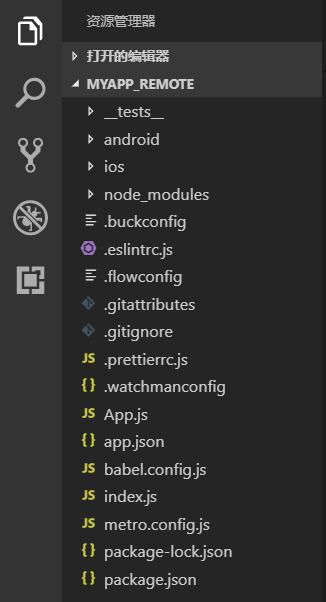
其中,
/package.json 是包管理的配置文件,要安装什么包,可在这里配置,项目的基本信息,比如项目名、版本号、项目说明、等等,也可在此配置。但大多数情况下,可以不用管它。
/index.js 项目的启动文件。
/App.js 首页文件,在/index.js中会加载这个文件。
/node_modules 项目中用到的所有包都存放在这个文件夹中。自己的项目文件不要放在这里。
/android 这里放的是与Android原生编译相关的一些文件,作为一名React Native开发者,一般情况下也不用去管它。
/ios 这里放的是与iOS原生编译相关的一些文件,作为一名React Native开发者,一般情况下也不用去管它。
这里需说明一下,如果你的项目的开发中,需要大量去动 /android 和 /ios 下的代码,甚至在里面加入很多业务逻辑,那就说明你的项目开发是存在问题的,一般情况下,只有在某些与编译、配置、发布相关的才会动到这里的代码。
第二步:创建我们的第一个页面-Hello React Native
其实,现在我们已经可以运行项目了。 react-native init test0 这个命令已经默认为我们创建了一个首页,但我想替换为我自己的内容。
修改 /App.js ,有以下的代码替换掉原来的所有代码:
- import React from 'react';
- import { SafeAreaView, View, Text } from 'react-native';
- class App extends React.Component {
- render() {
- return (
- <SafeAreaView>
- <View>
- <Text>Hello React Native</Text>
- </View>
- </SafeAreaView>
- );
- }
- };
- export default App;
默认生成的代码是hooks语法,但我不喜欢,我更喜欢用class。我觉得class的结构更清晰一些。
第三步:在模拟器中查看运行效果
我们的第一个页面已经创建好了,现在需要查看一下运行效果。可用真机调试,但大多数情况下,用模拟器会更方便一些。
有各种模拟器可供选择,我喜欢用Android Studio自带的模拟器。安装方法同样见这个文档:https://react-native.org/doc/getting-started.html 。
打开Android Studio,点击 Configure -> AVD Manager

在打开的窗口中,就能看到所有你已经创建过的模拟器了。如果你还没有创建过模拟器,就点击 Create Virtual Device 创建一个。下面是我已经创建好的模拟器。
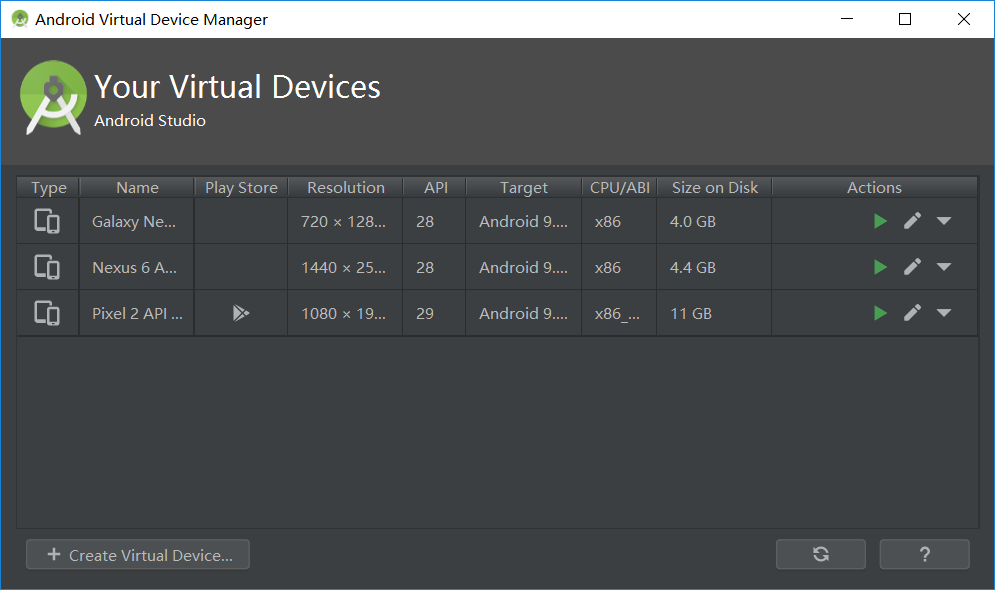
点击后面的绿色三角形,就能启动模拟器了,启动后是这个样子的:
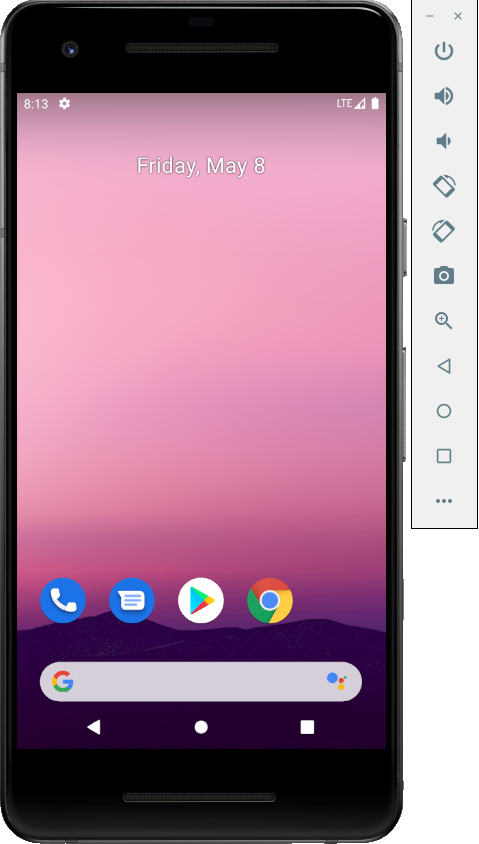
再次回到我们的项目。在命令行中,进入项目文件夹( D:\mydocs\test0\ ),执行以下命令:
- react-native run-android
因为我用的是Windows系统,就不演示ios的运行效果了。ios的运行,需在Mac电脑上执行以下命令:
- react-native run-ios
同样,可能需要等待比较长的时间,因为同样需要到外网下载编译工具。以后再执行此命令时就会快很多了。(这就是很多码农们恨透了GFW的主要原因之一 ^_^)
以下是目前我们的代码所运行的效果:
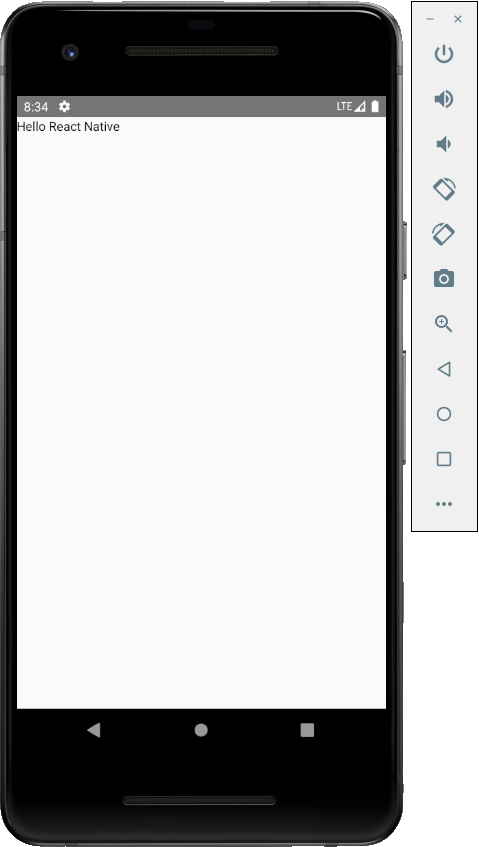
第四步:多个页面之间的导航
现在我们的示例只有一个页面,如果有多个页面,又应该怎样从一个页面跳转到另一个页面呢?
在React Native中,有很多包可以实现此功能。比如:React Navigation、React Native Navigation、等等。
网上有各种文章比较过各种包之间的好坏,但对于一般的应用,其实差别不大。虽然在项目中我一般都使用React Native Navigation,但相对来说,React Navigation使用起来更加简单、比较容易上手。因此在这个示例中,我选择使用React Navigation。
先创建第二个页面。
在项目的根目录下创建一个文件: /one.js 。并加入以下代码:
- import React from 'react';
- import { View, Text } from 'react-native';
- class One extends React.Component {
- render() {
- return (
- <View>
- <Text>另一个页面</Text>
- </View>
- );
- }
- };
- export default One;
然后在 /App.js 中加个按钮,希望点击它后能跳转到 /one.js 。将 /App.js 的代码修改为下面这样子:
- import React from 'react';
- import { SafeAreaView, View, Text, Button } from 'react-native';
- class App extends React.Component {
- onPress() {
- // TODO: 跳到另一个页面
- }
- render() {
- return (
- <SafeAreaView>
- <View>
- <Text>Hello React Native</Text>
- </View>
- <View>
- <Button title="点击我去另一个页面" onPress={this.onPress}></Button>
- </View>
- </SafeAreaView>
- );
- }
- };
- export default App;
接下来需要在 onPress() 方法中加入跳转的代码。在这之前,需要先安装React Navigation包。
在项目的根目录下执行以下命令(你可能需要先关闭模拟器中打开的App,或者直接关闭模拟器,并结束项目的运行):
- npm install @react-navigation/native
- npm install react-native-reanimated react-native-gesture-handler react-native-screens react-native-safe-area-context @react-native-community/masked-view
- npm install @react-navigation/stack
然后将 /App.js 中的代码修改为下面这样子:
- import React from 'react';
- import { View, Text, Button } from 'react-native';
- import { NavigationContainer } from '@react-navigation/native';
- import { createStackNavigator } from '@react-navigation/stack';
- import One from './one';
- const Stack = createStackNavigator();
- class Home extends React.Component {
- onPress = () => {
- this.props.navigation.navigate('One');
- }
- render() {
- return (
- <View>
- <View>
- <Text>Hello React Native</Text>
- </View>
- <View>
- <Button title="点击我去另一个页面" onPress={this.onPress}></Button>
- </View>
- </View>
- );
- }
- };
- class App extends React.Component {
- render() {
- return (
- <NavigationContainer>
- <Stack.Navigator initialRouteName="Home">
- <Stack.Screen name="Home" component={Home} />
- <Stack.Screen name="One" component={One} />
- </Stack.Navigator>
- </NavigationContainer>
- );
- }
- }
- export default App;
这次的改动比较大。新加了一个 class Home ,将之前 class App 中的代码移到了 class Home 中,现在的 class App 是一个维护导航的容器。
留意 class Home 中 onPress() 内的代码,在这里,用 navigation.navigate(name) 跳转到另一个页面。通过 class App 中的处理, class Home 的 props 中有了一个 navigation 对象。
再次执行 react-native run-android 在模拟器中查看效果:
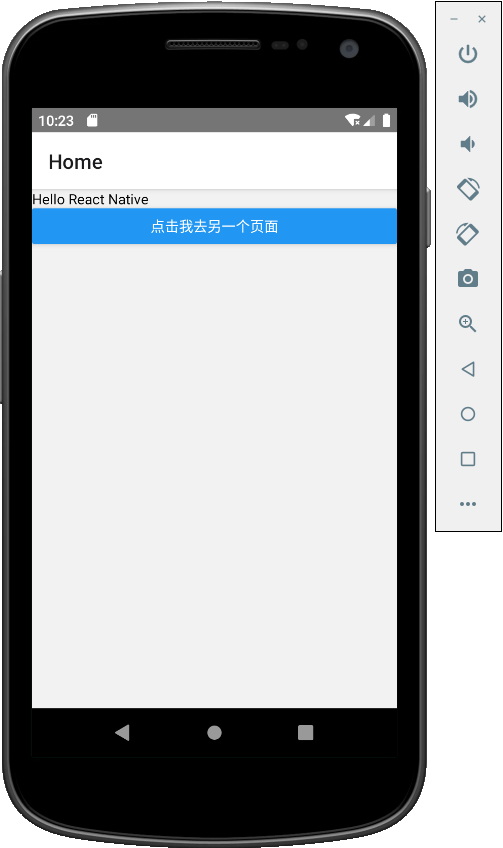
点击页面中的Button,就能跳转到 /one.js 了。
在 /one.js 中,可以直接点击左上角的“返回”图标回到上一页。但为了演示如何使用代码返回到上一页,我将 /one.js 的代码修改为下面这样子:
- import React from 'react';
- import { View, Text, Button } from 'react-native';
- class One extends React.Component {
- onPress = () => {
- this.props.navigation.goBack();
- }
- render() {
- return (
- <View>
- <Text>另一个页面</Text>
- <View>
- <Button title="返回" onPress={this.onPress}></Button>
- </View>
- </View>
- );
- }
- };
- export default One;
在这里使用了 navigation.goBack() 返回到上一页。
现在,点击 /one.js 中的“返回”Button,就能回到上一页了。
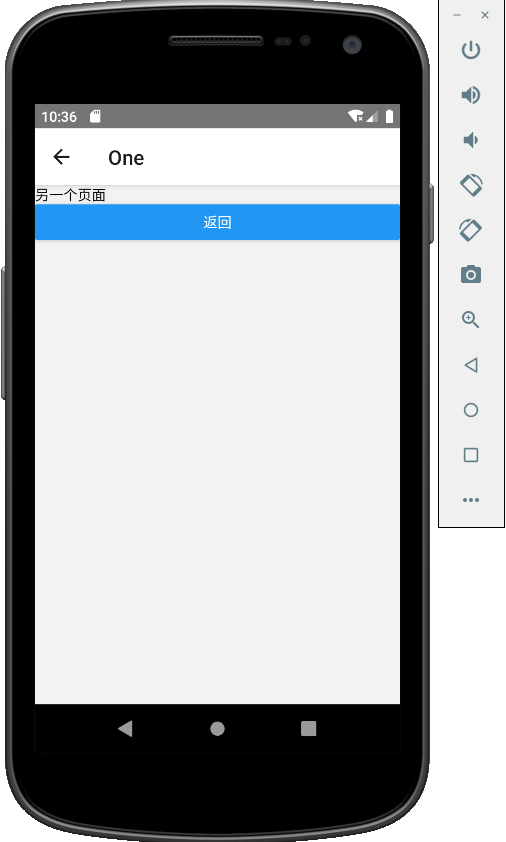
navigation 还有个 push() 方法,也是较常用的。你可以试试效果。具体使用方法参考官方文档:https://react-native.org/doc/navigation.html 。
第五步:加入选项卡tabs
在App中,比较常见的一种布局是在底部有一排选项卡tabs。
其实,tabs是由多个页面组成的,因此,在tabs之间切换,也是在多个页面之间导航。因此这里同样需要用到React Navigation。
在项目的根目录下执行以下命令(同样,你可能需要先停止项目的运行):
- npm install @react-navigation/bottom-tabs
为了更好的演示效果,加入第三个页面 /two.js ,代码如下:
- import React from 'react';
- import { View, Text } from 'react-native';
- class Two extends React.Component {
- render() {
- return (
- <View>
- <Text>第三个页面</Text>
- </View>
- );
- }
- };
- export default Two;
在 /App.js 中引入它:
- import Two from './two';
将之前的
- import { createStackNavigator } from '@react-navigation/stack';
替换为:
- import { createBottomTabNavigator } from '@react-navigation/bottom-tabs';
并将之前的
- const Stack = createStackNavigator();
替换为:
- const Tab = createBottomTabNavigator();
然后将 class App 修改为:
- class App extends React.Component {
- render() {
- return (
- <NavigationContainer>
- <Tab.Navigator>
- <Tab.Screen name="Home" component={Home} options={{title: 'Javascript'}} />
- <Tab.Screen name="One" component={One} options={{title: 'Python'}} />
- <Tab.Screen name="Two" component={Two} options={{title: 'PHP'}} />
- </Tab.Navigator>
- </NavigationContainer>
- );
- }
- }
再次在项目根目录下执行 react-native run-android 查看运行效果:
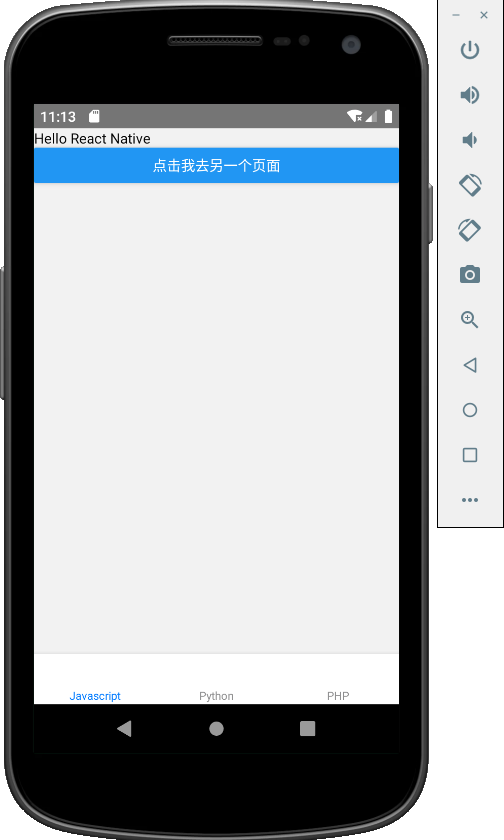
可以看到在底部出现了一排选项卡tabs。点击它就能在不同页面之间切换了。
当然,还可以给tabs加上Icon图标。这里就不演示了,懒得去找图标了。更多内容可参考官方文档:https://react-native.org/doc/navigation.html 。
第六步:加入热更新功能
好吧,假设到这里我们App的功能已经开发完了。
但就可以这样结束了吗?
当然不行。
我们老大说过:用React Native做App,却不做热更新,那你用React Native干嘛?
这当然是句玩笑话,但实际情况确实如此,只要是用React Native开发App,一般都会加入热更新功能,这是用React Native开发App的最大优势之一。如果将最大的优势都丢弃了,确实说不过去。
在这里我使用CodePush中国提供的热更新服务。使用的方法比较简单,官方的示例文档已经写得很清楚了,我就不加说明了,直接上代码。
官方示例文档在这里:http://code-push.cn/docs/1600.htm 。
按照官方文档安装好 cpcn-react-native 后,在 /App.js 文件中引入它:
- import cpcn from "cpcn-react-native";
为了偷懒,我将官网示例中的代码直接复制到 class Home 中:
- class Home extends React.Component {
- constructor(props) {
- super(props);
- this.state = {
- upgradeState: 0,
- upgradeAllBytes: 0,
- upgradeReceived: 0
- };
- }
- onPress = () => {
- this.props.navigation.navigate('One');
- }
- componentDidMount() {
- cpcn.check({
- // 检查是否有新版本后调用此方法
- checkCallback: (remotePackage, agreeContinueFun) => {
- if(remotePackage){
- // 如果 remotePackage 有值,表示有新版本可更新。
- // 将 this.state.upgradeState 的值设为1,以显示提示消息
- this.setState({
- upgradeState: 1
- });
- }
- },
- // 下载新版本时调用此方法
- downloadProgressCallback: (downloadProgress) => {
- // 更新显示的下载进度中的数值
- this.setState({
- upgradeReceived: downloadProgress.receivedBytes,
- upgradeAllBytes: downloadProgress.totalBytes
- });
- },
- // 安装新版本后调用此方法
- installedCallback: (restartFun) => {
- // 新版本安装成功了,将 this.state.upgradeState 的值设为0,以关闭对话框
- this.setState({
- upgradeState: 0
- }, () => {
- // 调用此方法重启App,重启后将会使用新版本
- restartFun(true);
- });
- }
- });
- }
- upgradeContinue = () => {
- // 用户确定更新后,调用此方法以开始更新
- cpcn.agreeContinue(true);
- // 将 this.state.upgradeState 的值设为2,以显示下载进度
- this.setState({
- upgradeState: 2
- });
- }
- render() {
- return (
- <>
- <View>
- <View>
- <Text>Hello React Native</Text>
- </View>
- <View>
- <Button title="点击我去另一个页面" onPress={this.onPress}></Button>
- </View>
- </View>
- <Modal
- visible={this.state.upgradeState > 0}
- transparent={true}>
- <View style={{padding:18, backgroundColor:"rgba(10,10,10,0.6)", height:"100%", display:"flex", flexDirection:"row", alignItems:"center"}}>
- <View style={{backgroundColor:"#fff", width:"100%", padding:18}}>
- {
- this.state.upgradeState == 1
- &&
- <View>
- <View style={{paddingBottom:20}}>
- <Text>发现新版本</Text>
- </View>
- <View>
- <Button title="马上更新" onPress={this.upgradeContinue}/>
- </View>
- </View>
- }
- {
- this.state.upgradeState == 2
- &&
- <View>
- <Text style={{textAlign:"center"}}>{this.state.upgradeReceived} / {this.state.upgradeAllBytes}</Text>
- </View>
- }
- </View>
- </View>
- </Modal>
- </>
- );
- }
- };
这就算搞定了。这个App已经有了热更新功能。
第七步:加入用户行为分析功能
这还不算完。在真实开发工作中,一个App上线之后,还需要做的事情还很多,比如需要将错误日志传到服务器,以方便监控是否存在Bug。再比如,很重要的一点,需要分析用户的行为,以方便对产品进行改进。这是公司在运营App时的很重要的参考数据。
之前我们都是自己写用户行为分析。但是搞得代码很乱,每次修改和加新的监控都很麻烦,并且我们自己的分析功能写得也不是很好。
前段时间偶然发现,CodePush中已经有了用户行为分析的功能,于是便向老大提议用这个,结果还受到了老大的表扬。^_^
官方文档在这里:http://code-push.cn/docs/1700.htm 。
接下来我在这个示例项目中加入用户行为分析。我需要知道我的用户对哪些内容感兴趣,是Javascript,还是Python?又或者是PHP?
只需为每个页面做个埋点,看用户访问哪个比较多就知道结果了。
由于之前在做热更新时已经引入了 cpcn-react-native ,所以不需重复引入。但需要注意的是, cpcn-react-nataive 必须在引入所有组件之前引入,例如我现在的引入顺序是这样子的:
- import React from 'react';
- import cpcn from "cpcn-react-native";
- import { View, Text, Button, Modal } from 'react-native';
- import { NavigationContainer } from '@react-navigation/native';
- import { createBottomTabNavigator } from '@react-navigation/bottom-tabs';
- import One from './one';
- import Two from './two';
然后在 import 语句之后加入以下代码:
- cpcn.useFootprint();
再然后修改 /App.js 中的 class Home ,在它的 constructor 中加入埋点:
- class Home extends React.Component {
- constructor(props) {
- super(props);
- this.footprint('Javascript');
- // 其它代码。。。。
- }
- // 其它代码。。。。
- }
给 /one.js /two.js 也加入埋点:
- class One extends React.Component {
- constructor(props) {
- super(props);
- this.footprint('Python');
- }
- // 其它代码。。。。
- }
- class Two extends React.Component {
- constructor(props) {
- super(props);
- this.footprint('PHP');
- }
- // 其它代码。。。。
- }
在 /one.js 中有个Button,我也希望能监控用户有没有点击它。因此给该Button也加个埋点:
- <Button footprint="点了返回按钮" title="返回" onPress={this.onPress}></Button>
然后就可以去CodePush的控制台中查看分析报表了。下面是我的测试结果:
第八步:现在总应该结束了吧?
结束了吗?
不,还没有。^_^
比如在上面已经提到过的,在真实的开发工作中,我们还需要记录用户的崩溃日志。再比如,我们需要知道我们的用户主要分布在哪些地方。再比如,我们需要将某些数据做缓存。再比如,我们需要在服务器发生错误时给用户一个友好的提示。等等等等。。。。。
总之,在实际的开发工作中,开发一个App,比在培训班做个项目要做的事情多得多。
第九步:结束了
虽然如上面所说,还需要做的事情还很多,但在这篇博客里我就不写了。以后有时间再写吧。
之前曾对自己说,要多写点博客,即可记录一些知识点,也可帮到别人。但却一直没有做到。下班之后就真的不想再动了。^_^
这是第一次写这么长的博客,希望能帮到看这篇博客的你。
React Native超简单完整示例-tabs、页面导航、热更新、用户行为分析的更多相关文章
- Vue 2.x + Webpack 3.x + Nodejs 多页面项目框架(下篇——多页面VueSSR+热更新Server)
Vue 2.x + Webpack 3.x + Nodejs 多页面项目框架(下篇--多页面VueSSR+热更新Server) @(HTML/JS) 这是Vue多页面框架系列文章的第二篇,上一篇(纯前 ...
- React Native移动开发实战-3-实现页面间的数据传递
React Native使用props来实现页面间数据传递和通信.在React Native中,有两种方式可以存储和传递数据:props(属性)以及state(状态),其中: props通常是在父组件 ...
- React Native之使用导航器跳转页面(react-navigation)
react-navigation是一个导航库,要使用react-navigation来实现跳转页面,首先得在项目中安装此库,由于Yarn是Facebook提供的替代npm的工具,可以加速node模块的 ...
- React Native超棒的LayoutAnimation(布局动画)
该文翻译自:https://medium.com/@Jpoliachik/react-native-s-layoutanimation-is-awesome-4a4d317afd3e#.6 ...
- React Native 断点调试 跨域资源加载出错问题的原因分析
写在前面 ————如果从头开始看还没解决,试试文章最后的绝招 闲来无事,折腾了一下React Native,相比之前,开发体验好了不少.但在真机断点调试那里遇到了跨域资源加载出错的问题,一番探索总算解 ...
- 混合开发的大趋势之一React Native之简单的登录界面
转载请注明出处:王亟亟的大牛之路 这些天都在学习RN这部分吧,然后写了个简单的登陆业务,从"实战"中讲解吧 还是继续安利:https://github.com/ddwhan0123 ...
- react native的Navigator组件示例
import React, {Component} from 'react';import {ScrollView, StyleSheet, Text, View, PixelRatio} from ...
- React Native 教程:001 - 如何运行官方控件示例 App
原文发表于我的技术博客 本文主要讲解了如何运行 React Native 官方控件示例 App,包含了一些 React Native 的基础知识以及相关环境的配置. 原文发表于我的技术博客 React ...
- React Native 简介:用 JavaScript 搭建 iOS 应用 (1)
[编者按]本篇文章的作者是 Joyce Echessa--渥合数位服务创办人,毕业于台湾大学,近年来专注于协助客户进行 App 软体以及网站开发.本篇文章中,作者介绍通过 React Native 框 ...
随机推荐
- mysql 不能对同一个表进行 update(delete) 和 select 联合操作
eq: update a set a.x = 1 where a.y in (select a.x from a); 上边语法是错误的,在对aupdate 时不能再条件中对同一个a表进 ...
- F - Bone Collector
Many years ago , in Teddy’s hometown there was a man who was called “Bone Collector”. This man like ...
- Zipper 杭电 1501
Given three strings, you are to determine whether the third string can be formed by combining the ch ...
- PHP函数:memory_get_usage
memory_get_usage() -返回分配给 PHP 的内存量 说明: memory_get_usage ([ bool $real_usage = false ] ) : int 参数: r ...
- 牛顿迭代法的理解与应用( x 的平方根)
题目来源与LeetCode算法题中的第69题,具体内容如下(点击查看原题): 实现 int sqrt(int x) 函数. 计算并返回 x 的平方根,其中 x 是非负整数. 由于返回类型是整数,结果只 ...
- Exercise
""" 问:执行完下面的代码后, l,m的内容分别是什么? """ def func(m): for k,v in m.items(): m ...
- 聊聊Spring Boot Actuator
概述 在本文中,我们将介绍Spring Boot Actuator.我们将首先介绍基础知识,然后详细讨论Spring Boot 1.x和2.x中的可用内容. 我们将在Spring Boot 1.x中学 ...
- async,await与task.wait()或task.Result的区别
你是否曾经与我一样不理解async,await与task.wait()或者task.Result的区别? 接下来,一个Demo让你看出他们之间的区别. static void Main(string[ ...
- GitHub 如何忽略文件或者文件夹
在我们开发项目的时候,往往会产生一些不必要的文件,我们会选择忽略他们,不提交到版本控制中,那我们该如何做呢? 步骤一:在项目根目录下,右键,git bash,在弹出的命令行输入框中输入命令:touch ...
- Manjaro Linux 入门使用教程
Manjaro 初体验 Manjaro 是一款基于 Arch LInux 的自由开源发行版,它吸收了 Arch Linux 优秀丰富的软件管理,同时提供了稳定流畅的操作体验.优雅简单是它的追求,稳定实 ...
